4 Best Ways ile DVD'yi Meslek Olarak Nasıl Klonlama

Şu anda DVD'yi kullanmak video izlemek, müzik dinlemek vb. İçin çok popülerdir. DVD'ler hasar gördüğünüzde DVD içeriğini kaybetme riskiniz olabilir. Neyse ki, DVD kopyalama bu sorunu kolayca çözebilir. DVD'yi başka bir disk üzerinde, bazı DVD klonlayıcıları tarafından uygun ve etkili bir şekilde yedekleyebilirsiniz. Makale, ihtiyaç duyduğunuz modları ve türleri destekleyen bazı profesyonel DVD klonlama programlarını tanıtır, ne olduklarını ve nasıl çalıştıklarını söyleyelim.
Yöntem 1: Tipard DVD Cloner ile DVD klonlama
Tipard DVD Cloner DVD'yi başka bir diske kolay bir şekilde kopyalamak için güçlü bir program olmalıdır. Hepimiz, ilk önce klonlamak istediğiniz DVD diskinden dosyalar oluşturmanız gerektiğini biliyoruz, çünkü bilgisayarınızın her zamanki gibi tek bir DVD Sürücüsü var. Yani, bilgisayarda DVD kopyalamak için nasıl bir yol sunacak.
- • Piyasada satın alabileceğiniz neredeyse disk tiplerini destekler.
- • Bilgisayarda DVD'yi klonlamak için hızlı hız ve kararlı kalite.
- • DVD'yi klonlama dışında, Tipard DVD Cloner ayrıca DVD'den ISO dosyaları oluşturmanıza izin verir.
- • Dosyaları telefona aktarırsanız, DVD diske müzik veya videonun keyfini çıkarın.
Programı İndir ve Yükle
Öncelikle, Tipard DVD Cloner'ı indirmeniz ve bilgisayarınıza yüklemeniz gerekiyor. Yükledikten sonra, bilgisayarınızda başlatın.
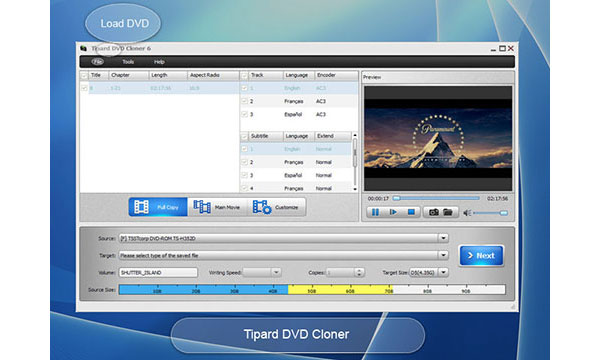
ISO dosyalarına DVD kopyalayın
Bilgisayarınızda yalnızca bir DVD Sürücüsü bulunduğundan, DVD diskini DVD'den boş bir DVD diske doğrudan kopyalayamazsınız, önce klonlamak istediğiniz DVD diskindeki dosyaları kopyalamanız gerekir. DVD diskini bilgisayarınıza takın ve ardından "Kaynak DVD" yi seçin, "Hedef Boyut" da ISO'yu seçin. Düşük üst köşedeki "İleri" düğmesini tıklayın. Ve sonra "Başlat" seçeneğini tıklayın, dosyalar bilgisayarda seçtiğiniz yere kopyalanacaktır.
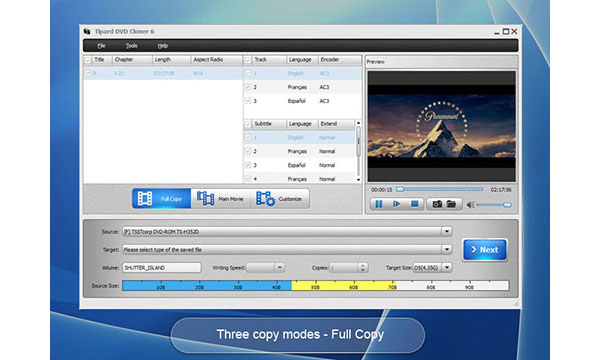
DVD'yi boş DVD diske kopyalayın
Şimdi bilgisayarınıza boş bir DVD diski takın, "Source" (Kaynak) seçeneğinde "Open ISO" (ISO Açık) seçeneğini seçin ve sonra "Target" (Hedef) seçeneğinde "DVD Klasörü Olarak Kaydet" seçeneğini seçin. Daha sonra, alt üst köşedeki "İleri" seçeneğini tıklayın. DVD'yi ISO dosyasından boş DVD diskine kopyalamak için "Başlat" düğmesine tıklayın.
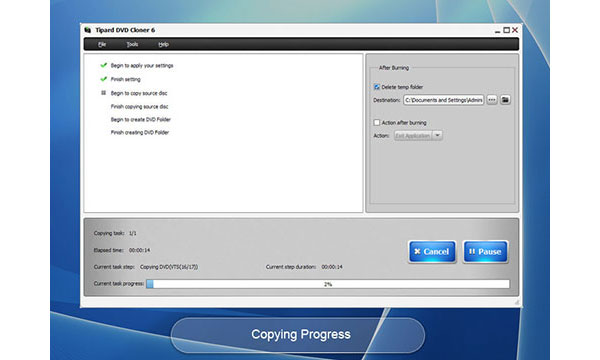
Not: Klon DVD'si süreci bir süre alır. Kopyalamak istediğiniz ISO dosyalarının boyutuna bağlıdır. Klonlamak istediğiniz DVD'deki dosyaların çok büyük olması birkaç saat sürebilir. Yani, lütfen sadece başladıktan sonra sabırlı olun ve "İptal" düğmesini tıklamayın. "Başlat" seçeneğini tıkladıktan sonra başka şeyler de yapabilirsiniz.
Yöntem 2: CloneDVD ile DVD Nasıl Yapılır
Çünkü bilgisayardaki DVD'nin uzun bir süre gerektirmesi gerekiyor. Bu durumda, DVD'yi klonlarken zaman kazanmak için hızlı hız gerçekten çok önemlidir. Daha kullanışlı işlev, hasarlı DVD diskini yedekleyebilir veya kopyalayabilirsiniz. DVD diskiniz kazayla kırıldıysa, kayıp dosyaları kolayca ve hızlı bir şekilde yedeklemek için CloneDVD'yi kullanabilirsiniz. Aslında, CloneDVD kişisel olarak bir veri koruyucu olarak da kullanılabilir. Verileri kaybetmemek için DVD dosyalarını Sabit Disk Sürücüsüne yedekleyebilirsiniz. CloneDVD'nin önce DVD diski nasıl kopyalayacağına bir bakalım.
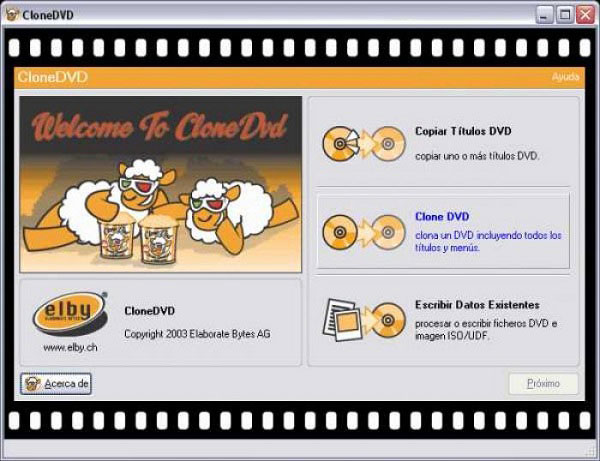
Adım 1: CloneDVD'yi İndirme ve Yükleme
Öncelikle, CloneDVD'yi bilgisayarınıza indirin ve kurun. App Store ve resmi web sitesi de Tamam, ayrıca Google'da "CloneDVD" de arama yapabilirsiniz. Yükledikten sonra doğrudan başlatın.
Adım 2: DVD Diskten ISO Dosyaları Oluşturun
Yazılımı açtığınızda, arayüzdeki işlevleri ve düğmeleri görebilirsiniz. Klonlamak istediğiniz DVD diskini bilgisayara takın, "Kaynak" düğmesine tıklayın. Ve sonra "DVD Disk" veya "DVD Klasörü" seçeneğini seçin. Ve sonra diskinizde çıktı klasörünü seçin. "Hedef" seçeneğinde çıkış tipini "DVD ISO" olarak seçin. Kopyalamayı başlatmak için "Strat" düğmesine tıklayın. Geçici bir ISO dosyası oluşturacaktır.
Adım 3: DVD'yi Boş DVD Diske Kopyalayın
Şimdi yeni bir disk yakmanız gerekiyor. İstediğiniz "Kopyalama Modu" nu seçin, DVD kopyalama içeriği, ses ve altyazı seçin. Ve sonra "Başlat" seçeneğini tıklayın. Boş bir DVD diski bilgisayarınıza takın. Açılır otomatik oynatma kutusunu iptal et. Ve sonra "Tamam" ı tıklayın, CloneDVD DVD'yi başka bir diske kopyalamaya başlayacaktır.
Yöntem 3: WinX DVD Copy Pro ile DVD Nasıl Yapılır
DVD Klonlama konusunda, size profesyonel yardım sunan WinX DVD Copy Pro'yu da kullanabilirsiniz. WinX DVD Copy Pro'nun sektöre kopyalama Çizilmiş DVD ve oluşturulan bozuk sektörle başa çıkmanıza olanak tanıyan mod. Yedekleme konusunda da size yardımcı olabilir. WinX DVD Copy Pro'da ISO görüntüsü oluşturma ve DVD kopyalama işlemlerinin her ikisi de uygundur. hangisi gibi DVDFab.

Adım 1: WinX DVD Copy Pro'yu İndirin ve Yükleyin
Önce WinX DVD Copy Pro'yu indirin ve yükleyin, App Store ve resmi web sitesi bu yazılımı kazanmanız için her ikisini de iyi. Yükleme bittiğinde hemen çalıştırın.
Adım 2: Kaynak ve Çıktıyı Seç
"Kaynak DVD" seçeneğinde, sabit sürücüye taktığınız DVD diskini seçin ve başka bir sürücüye başka bir boş DVD diski yerleştirin ve "Hedef DVD" olarak seçin.
Adım 3: DVD'yi Klonlamaya Başlayın
Korumalı DVD'yi klonlamanız gerekiyorsa, önce kare içindeki seçenekleri seçin. Okunacak ve atlayacak sektör sayısını seçin. Ardından kopyalanan DVD diskini geçici klasör olarak kaydedin. Şimdi DVD'yi DVD'ye kopyalamaya başlamak için "Çalıştır" ı tıklayın, 12-17 dakikalarına ihtiyaç duyabilir.
Yöntem 4: 123 Kopya DVD ile DVD Nasıl Yapılır
Sadece bilgisayarda DVD kopyalamak istemiyorsanız, size yardımcı olacak daha güçlü bir uygulama seçebilirsiniz. 123 Kopya DVD'si, denemeniz gereken bir DVD. Üzerinde çok güçlü fonksiyonlar var ve bu da çok kolay işliyor. Yani, DVD'yi 123 Copy DVD ile nasıl kopyalayacağımızı görelim.
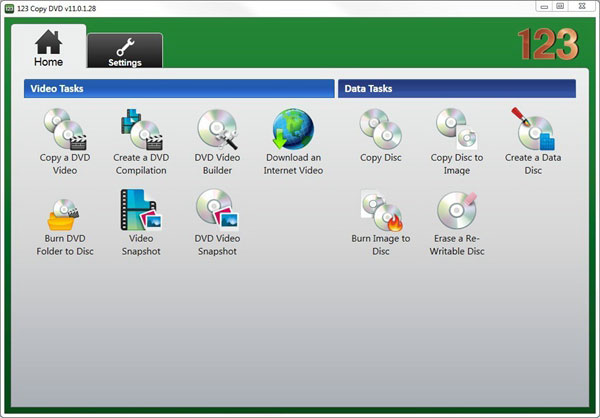
Adım 1: 123 Kopya DVD'yi indirin ve Yükleyin
Öncelikle, bilgisayarınıza 123 Copy DVD'yi indirin ve yükleyin ve ardından doğrudan başlatın. Ve kopyalanmış DVD diskini ve boş bir diski bilgisayara takın.
Adım 2: Klon DVD işlevini seçin
Arayüzde, birçok fonksiyonu görebilirsiniz. Şimdi sol üstteki "DVD Video Kopyala" yı tıklayın. Artık bir arayüze gireceksiniz ve sağ altta "Klon" seçeneğini tıklamanız gerekiyor.
Adım 3: Kopyalanacak DVD Kaynağını Seçin
"Klonla" seçeneğinin alt kısmında iki seçenek görebilirsiniz: Bölge ve Yazma yeri. "Bölge"de kopyalanan DVD diskini seçin ve "Şuraya Yaz" seçeneğinde boş DVD diski seçin. Daha sonra DVD disklerini kopyalamak için sağ alt kısımdaki "DVD Kopyala" seçeneğine tıklayın. Dosyaları başka bir DVD'ye yazmak istiyorsanız, DVD yazma yazılımını kullanabilirsiniz. Cisdem DVD Yazıcısı.







